使用Photoshop给破损发黄的老照片做翻新修复
作者 憔悴011 来源 照片处理网 发布时间 2010-02-05
对比效果图
1、打开原图,然后去色,去色有好几种方法,可以直接去色,也可以lab通道去色

本人喜欢lab通道去色,选取图象。模式lab,点击灰度,扔掉其他的通道,

就可以得到一张黑白照片,如下:

2、然后开始进行修复,用修复工具 ,去除脸上,背景和衣服上的斑点
,去除脸上,背景和衣服上的斑点
3、然后用图章工具 修复脸上和衣服上的的纹理(老照片年代过长,产生的纹理)不透明度选择30% ,流量选择40%。
修复脸上和衣服上的的纹理(老照片年代过长,产生的纹理)不透明度选择30% ,流量选择40%。 可按照个人喜好设置
可按照个人喜好设置
修复后的样子如图:
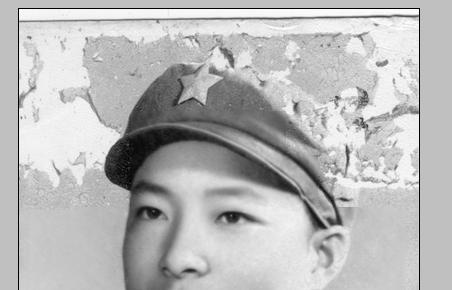
4、现在大家看到帽子上还有大面积的破损,这个时候要用到涂抹工具 ,强度选择50%
,强度选择50% ,按照纹理进行小心涂抹,把缺损部分用这个工具涂抹完整,然后用图章工具行进修补(设置同前),对于要刻画的地方用减淡或加深工具描绘一下,曝光度为10,这样,一副照片基本就翻新完成了 。
,按照纹理进行小心涂抹,把缺损部分用这个工具涂抹完整,然后用图章工具行进修补(设置同前),对于要刻画的地方用减淡或加深工具描绘一下,曝光度为10,这样,一副照片基本就翻新完成了 。
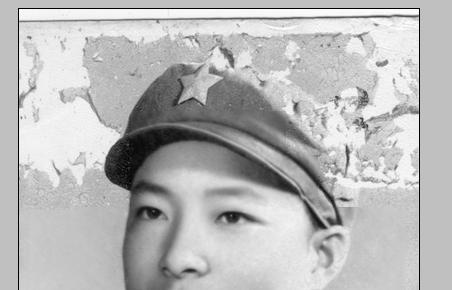
对比效果图
修复老照片最基本的一点就是注意细节,尽量保持原照风格修改,最近在修复完成后流行做一种真皮效果,其实也就是用相似的年龄段皮肤进行不透明度移植,这里不做演示,大家可以去尝试一下
